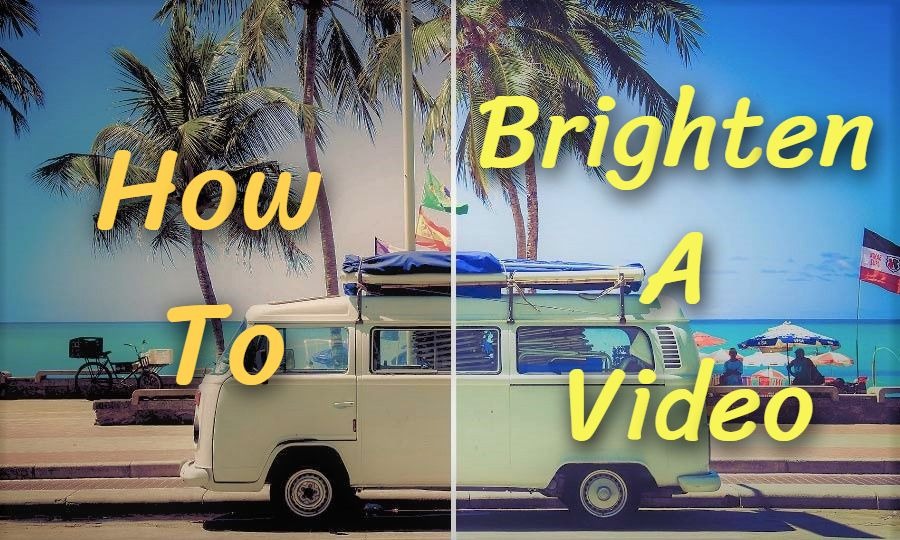
A veces, si filma un metraje al aire libre en un día nublado o la iluminación dista mucho de ser buena, o toma video en una habitación oscura, encontra que el video es muy oscuro y debe pasar por algunas producciones posteriores antes de que se publique. Entonces, ¿hay alguna manera de aclarar los videos?
Claro que sí, aquí tiene. Puede subir el brillo a su video en muchos dispositivos, como teléfono, computadora o iPad. En las siguientes partes, le mostraremos cómo aumentar el brillo de un video en diferentes dispositivos.
- Parte 1. Cómo Aclarar un Video Oscuro en TunesKit AceMovi
- Parte 2. Cómo Hacer Más Claro un Video Oscuro en Premiere Pro
- Parte 3. Cómo Aclarar un Video Oscuro en Android
- Parte 4. Cómo Aclarar un Video Oscuro en iPhone
- Parte 5. Palabras Finales
Cómo Aclarar un Video Oscuro en TunesKit AceMovi
Hablando de cómo aclarar un video que se ve oscuro en computadora, la cosa primera que debería considerar será un editor de video. Pero, hay muchos que puede encontrar en internet, ¿cuál debe elegir? El último TunesKit AceMovi lanzado es definitivamente la mejor opción si es un principiante total en la edición de video.
Con un editor de brillo contraste incorporado, puede cambiar el brillo, la saturación, el contraste y el tono de su video con solo unos pocos clics.

TunesKit AceMovi Video Editor es un editor de video integral que proporciona múltiples efectos y transiciones. Viene con una grabadora de de pantalla que puede grabar no solo imagenes sino también el sonido salido de su computadora. Como un editor bien establecido, AceMovi está equipado con funciones como la división de pantalla, filtros, animaciones, textos, biblioteca de música. La interfaz de uso amigable cuenta con todos los efectos y herramientas que necesita para embellecer su video. Además, está equipado con un editor de brillo contraste incorporado, puede cambiar el brillo, la saturación, el contraste y el tono de su video con solo unos pocos clics.

TunesKit AceMovi Video Editor
Seguridad verificada. 5.481.347 personas lo han descargado.
- Funciones básicas y avanzadas para mejorar su video
- Múltiples filtros, transiciones, textos, efectos de sonido, música
- Interfaz de uso amigble
- Una variedad de opciones de salida para elegir formato, dispositivo, plataforma social
- Subir brillo a un video en solo unos pasos
A continuación, le mostraremos cómo aclarar un video oscuro en TunesKit AceMovi. Antes de ajustar el brillo de video, asegúrese de haber instalado TunesKit AceMovi en su computadora. Este programa para silenciar video fácil soporte el sistema de Windows y Mac.
Añadir Archivos de Video a TunesKit AceMovi

Abra TunesKit AceMovi en su computadora, importe su video al cuadro multimedia. También puede arrastrar su video directamente a la línea de tiempo.
Dar Luz a su Video Oscuro
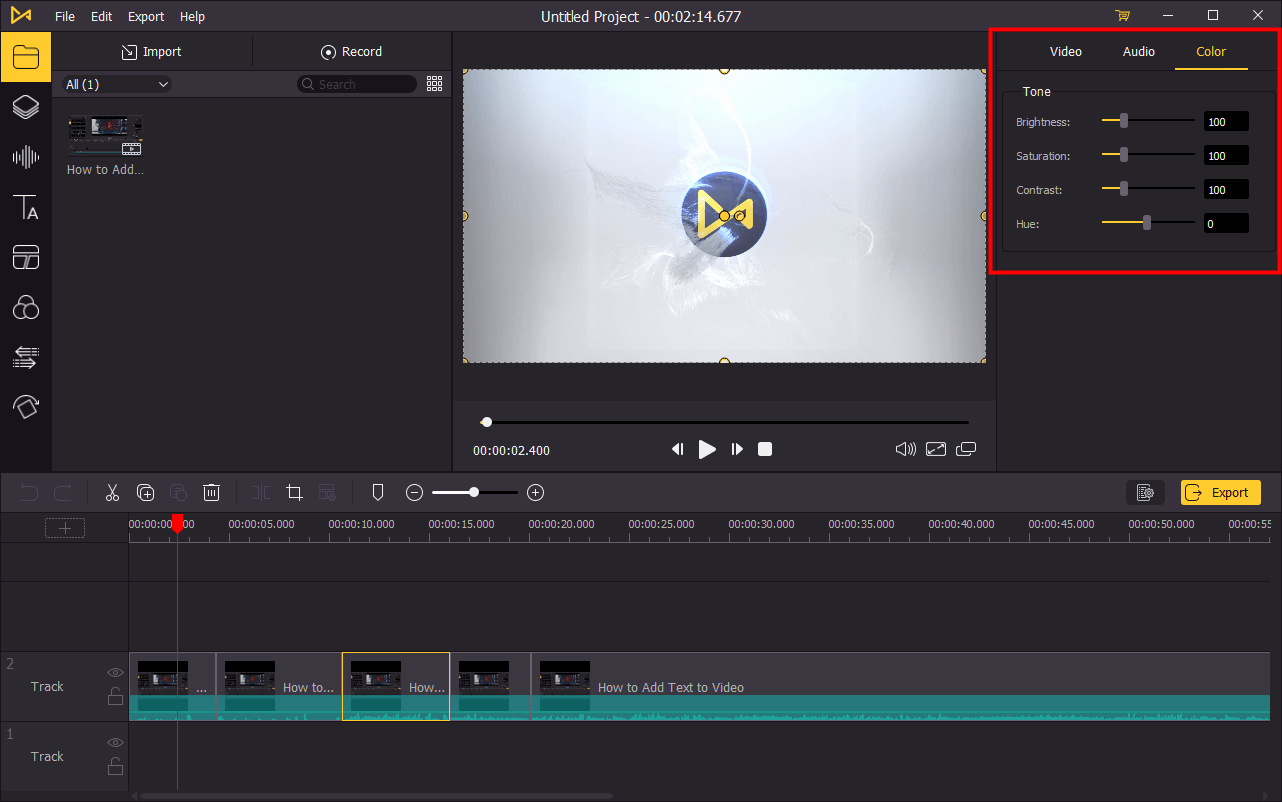
Hag clic en la pista de video en la línea de tiempo, luego vaya al panel superior derecho. Habrá tres secciones que son Video, Audio y Color. Ahora haga clic en Color y en la pestaña de color y puede ajustar el brillo, la saturación, el contraste y el tono. Si solo desea subir brillo a su video, puede aumentar el brillo. El parámetro predeterminado para el brillo, la saturación y el contraste es 100, y para el matiz es 0. Si no está satisfecho con lo que ha cambiado, puede presionar Ctrl+Z para deshacer los pasos o hacer clic en el botón de reciclaje a la derecha, de cada propiedad para volver al valor predeterminado.
Al hacer clic en el botón de reproducción debajo de la ventana de vista previa, puede obtener una vista previa de su video después de aumentar el brillo. Si desea hacer una comparación con el video original, puede ir a Medios en el panel superior izquierdo y hacer clic derecho en su video > Vista previa para ver el original.
Exportar Video que Ha Aumentado Brillo

Al terminar la edición, haga clic en el botón Exportar en el centro a la izquierda y exporte su video. Hag clic en Configuración, es capaz de elegir los parametros de salida. Además, a través de hacer clic en Botón Cambiar, puede cambiar la ubicación de salida.
Cómo Hacer Más Claro un Video Oscuro en Premiere Pro
Si ha instalado Premiere Pro en su computadora, también puede usarlo para subir el brillo a su video.
Paso 1: Abra Premiere Pro y importe su video
Paso 2: Haga clic en Color en el menú superior.
Paso 3: Se abrirá una ventana de Lumetri Color a la derecha, haga clic en el Tone.
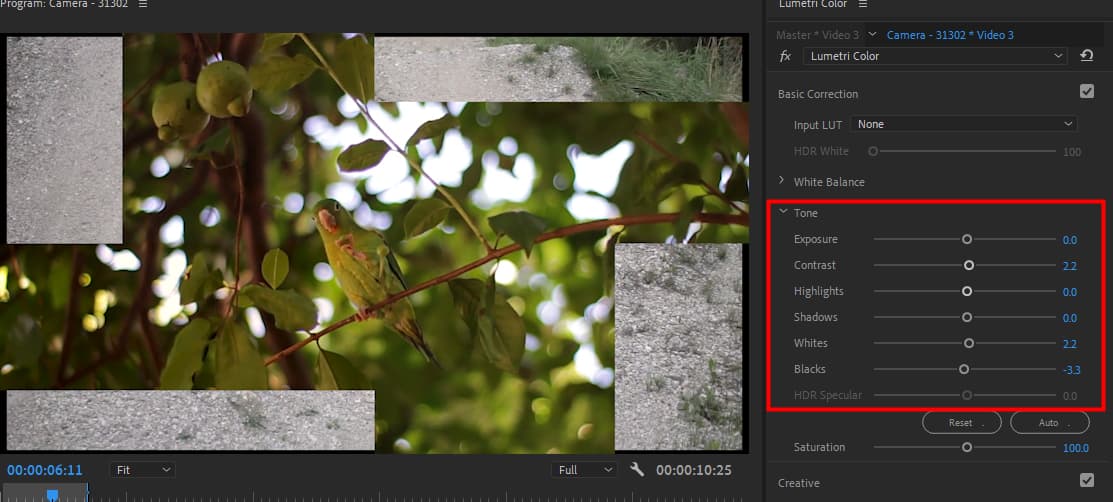
Paso 4: Puede ajustar los blancos y los negros para iluminar su video, o puede cambiar otras propiedades para iluminar su video. Los cambios serán diferentes en función de los diferentes videos.
Paso 5: Haga clic en Archivo > Exportar > Medios... para exportar su video.
Cómo Aclarar un Video Oscuro en Android
¿Qué va a hacer si solo tiene un teléfono Android y un video oscuro que se necesita aclarar? No se preocupe, es muy fácil aclarar video oscuro en android. En lugar de usar aplicaciones de terceros, puede usar la aplicación integrada en su teléfono.
Paso 1: Vaya a Galería > Toque el video que desea reproducir.
Paso 2: Toque Edita > Filtros > Ajustar.
Paso 3: Toque Brillo y mueva el marcador hacia la izquierda o hacia la derecha para iluminar el video.
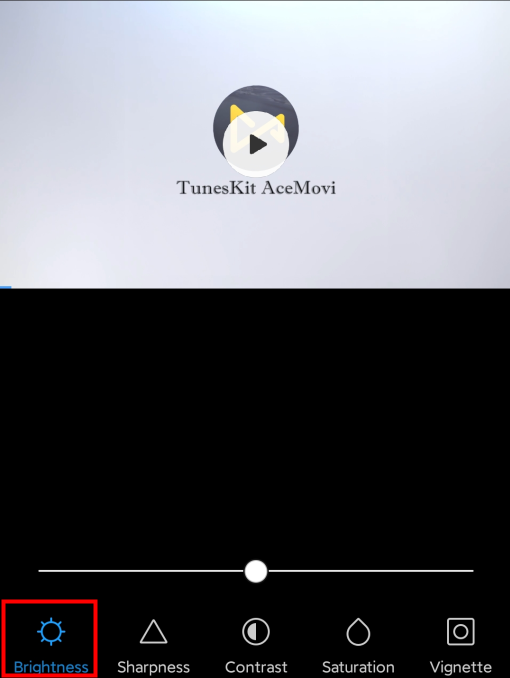
Paso 4: Guarde el video iluminado.
Cómo Aclarar un Video Oscuro en iPhone
En iPhone, puede aclarar directamente su video en su propio programa para aclarar videos oscuros, iMovie. iMovie viene con muchas funciones útiles que lo ayudan a mejorar la calidad de su video, incluido el cambio de color y múltiples opciones de filtros, aquí le mostramos cómo iluminar su video en iPhone:
Paso 1: Abra iMovie en su iPhone e importe el video que desea iluminar.
Paso 2: Elija el videoclip en la línea de tiempo para iniciar el inspector en la parte inferior de la pantalla.
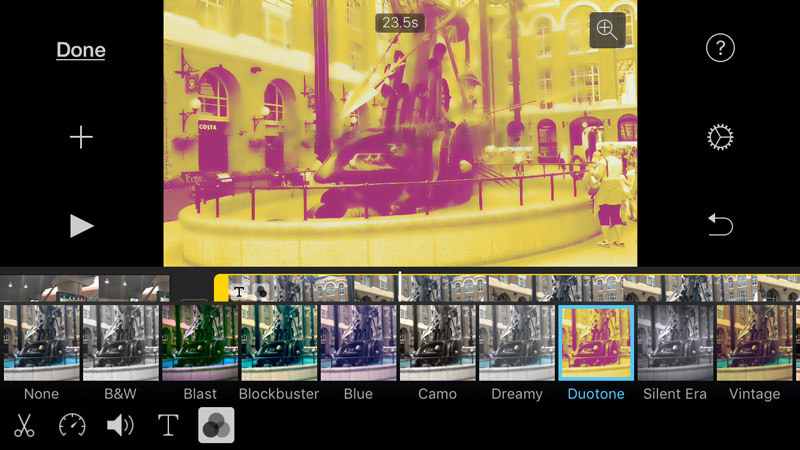
Paso 3: Toque el botón "Filtro" y elija un filtro para iluminar el video de su iPhone. Se le permite obtener una vista previa de los cambios en el visor.
Paso 4: Después de aplicar un filtro que puede ayudarlo a aclarar su video, puede tocar fuera de los filtros para cerrarlos.
Paso 5: Guarde el video iluminado.
Palabras Finales
Puede aclarar fácilmente su video tanto en la computadora como en el teléfono. En el teléfono, puede usar directamente el editor incorporado para subir brillo a su video. En la computadora, TunesKit AceMovi es definitivamente la mejor opción y no necesita tener demasiados conocimientos de edición de video como lo requiere Premiere Pro.
